在使用过pve的朋友们应该都知道,pve自带的虚拟机界面虽然看起来有些模糊,但效果还是挺不错的,只是用在错误的地方了,哈哈。
今天我要向大家介绍一款非常实用的工具——VNC。它是一款远程连接工具,能够很好地适应您的电脑屏幕。它的显示效果如下:
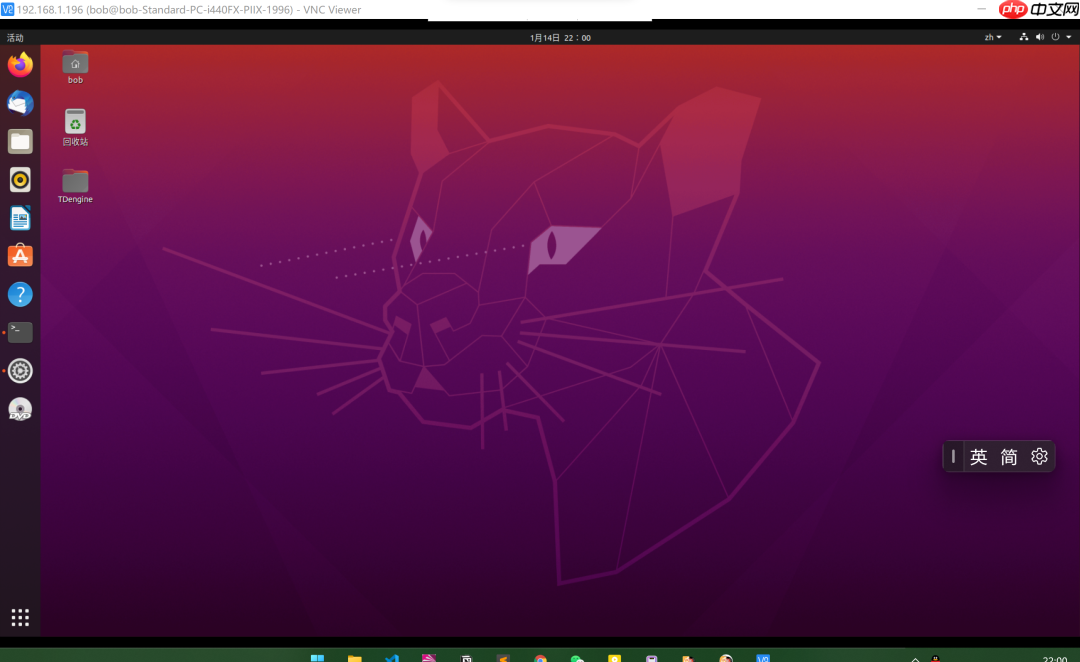
一、下载VNC
首先,您需要访问VNC的官方网站:
https://www.php.cn/link/221d772de257c968c2c15b9155d436ab
在下载页面,请选择“MSI installers”,如下所示:
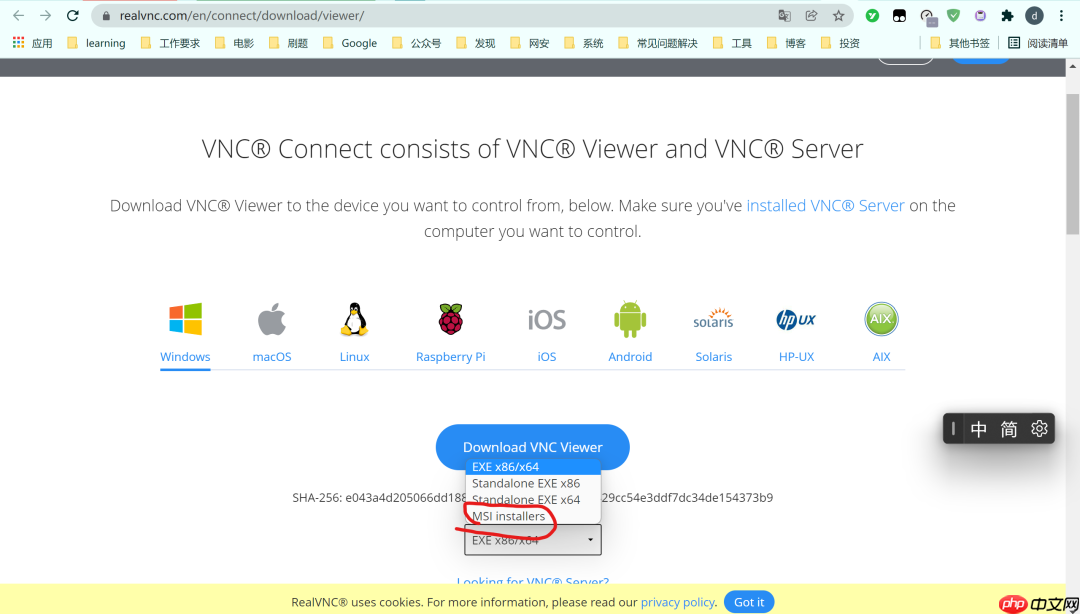
下载完成后,按照安装步骤进行安装。如果无法找到安装文件,您可以在Windows中搜索VNC,然后将快捷方式添加到桌面:
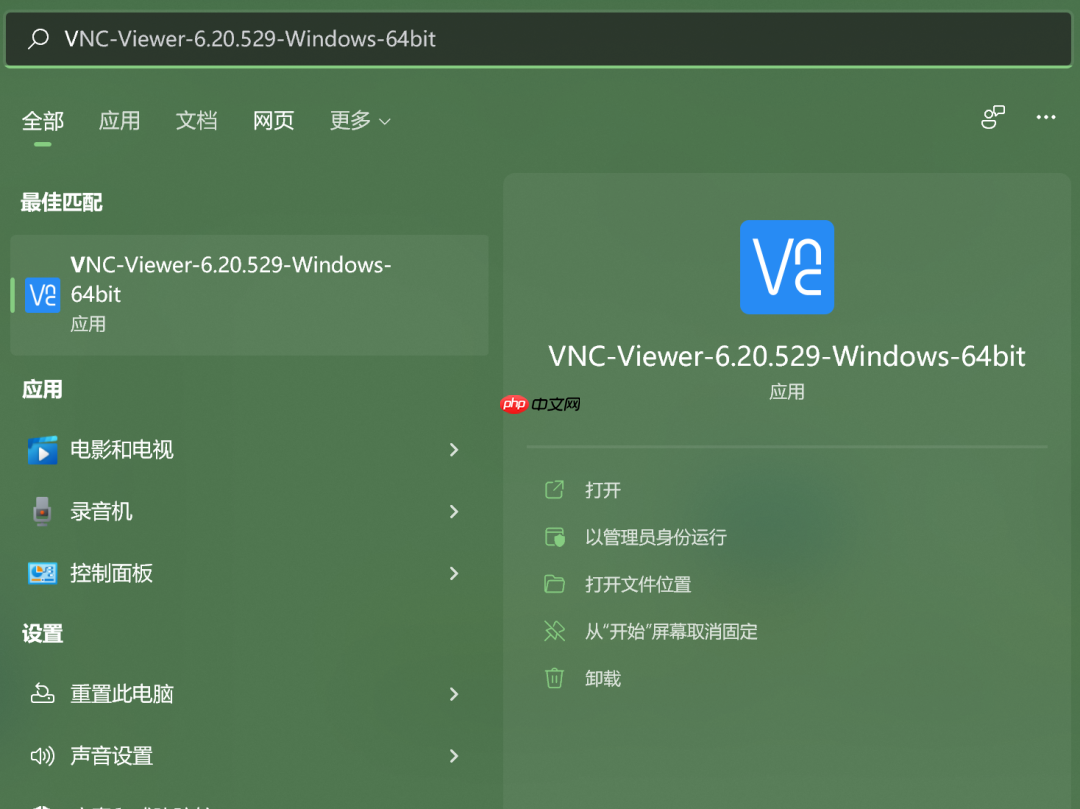
使用VNC进行连接时,只需要知道主机的IP地址即可。
二、使用VNC远程连接Ubuntu20.04
在使用VNC远程连接Ubuntu之前,我们需要在Ubuntu中启用屏幕共享:
步骤:设置 -> 共享 -> 打开屏幕共享即可
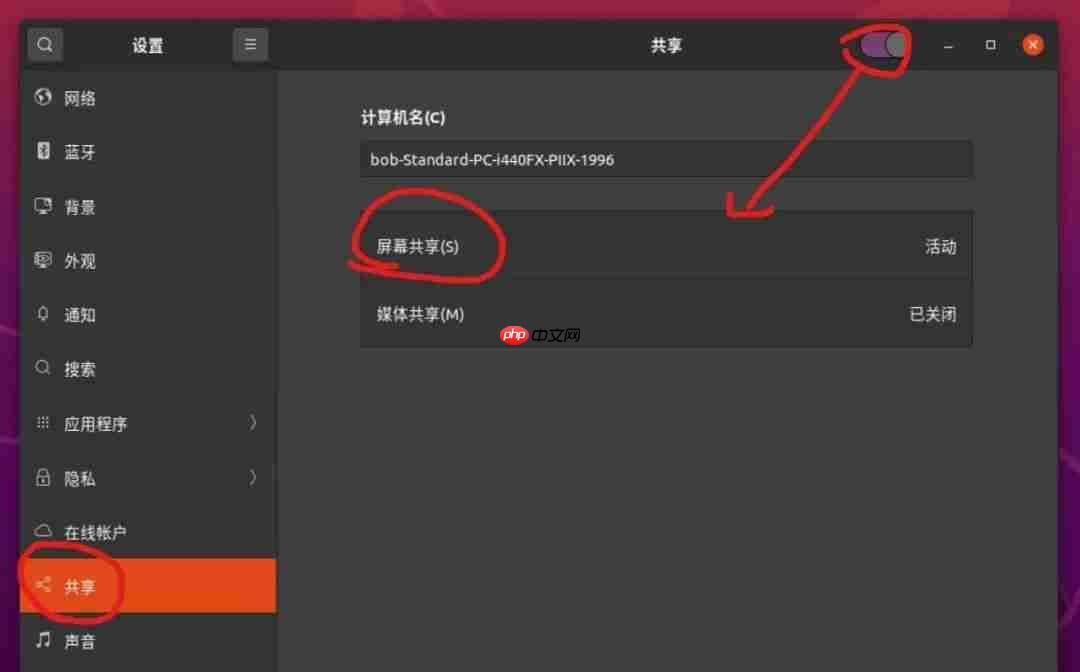
接下来,选择需要设置密码,并填写好密码即可。
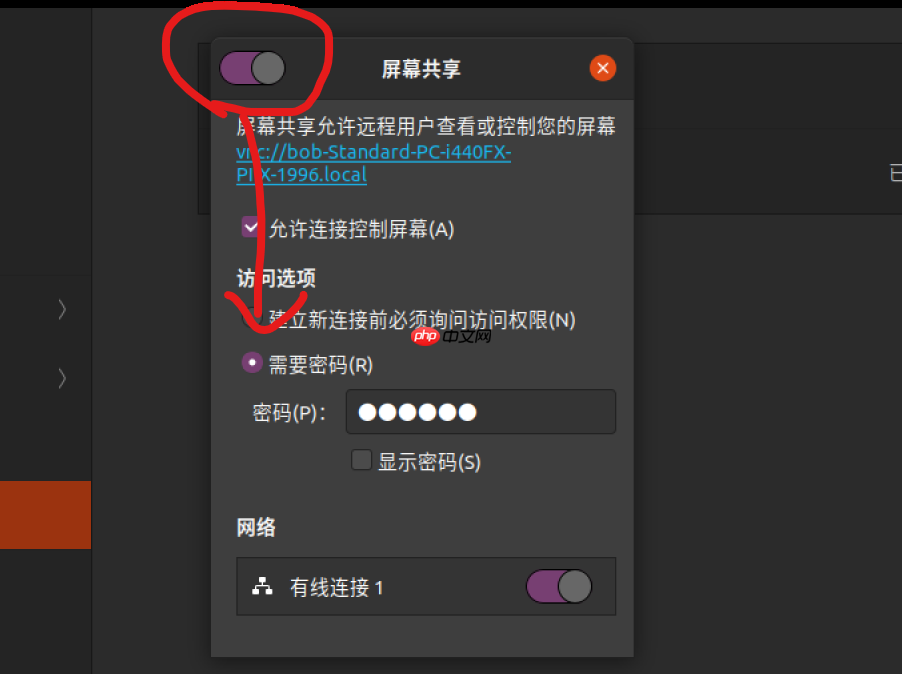
最后,我们需要在终端中输入以下命令:
gsettings set org.gnome.Vino require-encryption false
请注意:用户在登录前无法进行远程连接哦~
以上就是Ubuntu20.04如何开启VNC远程服务~的详细内容,更多请关注php中文网其它相关文章!

每个人都需要一台速度更快、更稳定的 PC。随着时间的推移,垃圾文件、旧注册表数据和不必要的后台进程会占用资源并降低性能。幸运的是,许多工具可以让 Windows 保持平稳运行。

Copyright 2014-2025 https://www.php.cn/ All Rights Reserved | php.cn | 湘ICP备2023035733号